В этой инструкции мы разберем, как пошагово подключиться к VPS с помощью SSH-key при работе на операционных системах Linux.
Основная информация
Применение ключей такого типа позволяет осуществлять безопасное соединение без необходимости ввода пароля. Данный тип подключения безопаснее, чем авторизация по паролю, так как его можно подобрать и взломать, а ключи SSH не поддаются расшифровке в подавляющем большинстве случаев.
Secure SHell – совокупность открытого и закрытого ключей, состоящих из сочетания символов. Открытый ключ может быть перемещен на компьютер, после чего разблокирован с помощью подключения клиента с закрытым ключом. При совпадении данных произойдет соединение с виртуальным сервером по паролю. Дополнительным усилением безопасности может стать ввод специального кодового слова для защиты закрытого ключа.
Важно!
- По умолчанию значение порта ключа равно 22;
- По протоколу Secure SHell можно осуществлять удаленное управление файлами с помощью Secure SHell FileSystem.
Генерация
Создать новый или добавить существующий ключ вам придется в том случае, если при создании машины было определено подключение с помощью SSH. При создании VPS ключ будет добавлен автоматически.
Соединение с сервером компьютера ОС Linux
Осуществить подключение к VPS можно без использования пароля, путем ввода команды ssh. Если было использовано секретное слово или фраза, необходимо будет указать эти данные.
ssh user@<IP-address>

Важно!
Для того чтобы настроить автоматический ввод кодового слова и не вводить его при каждом подключении, можно воспользоваться специальной программой, которая автоматизирует этот процесс. Вам подойдут такие утилиты, как ssh-agent или ssh-add. Изучить информацию подробно можно на этой странице.<
Соединение ОС Windows и VPS
Перед настройкой необходимо запомнить такие понятия:
Putty – это приложение для подключения к удаленным машинам с использованием протоколов SSH, TCP, Rlogin, Telnet. Также можно использовать plink.exe.
Итак, для осуществления подключения нужно сначала настроить Putty. Войдите в приложение, найдите строку Default Settings и нажмите на Load.
В открывшемся окне с левой стороны перейдите на вкладку Connection -> SSH -> Auth, как показано на изображении, а затем в свободной строке укажите путь к приватному созданному ключу.
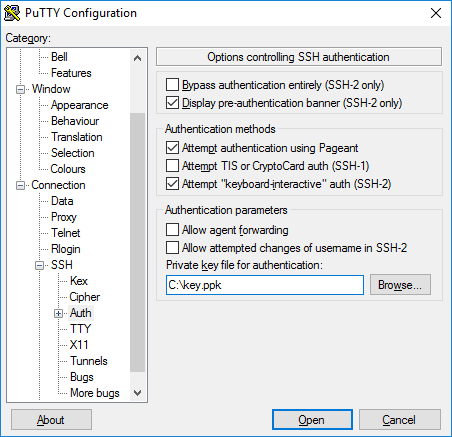
Вернитесь к пункту Session и сохраните настройки, заданные по умолчанию. После осуществления соединения укажите логин и ключевое слово.


